WhatsAppでプロフィール写真をダウンロードする3つの簡単な方法

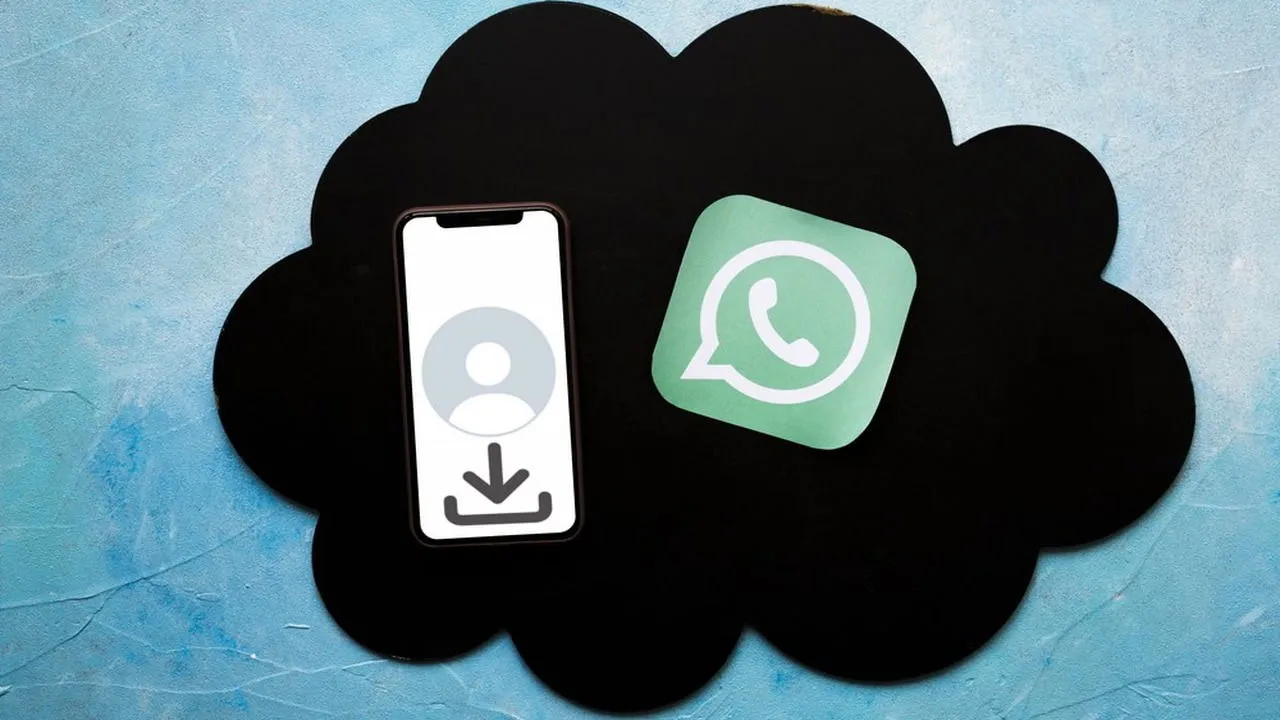
ユーザーのプライバシーを保護するため、WhatsApp では他人のプロフィール写真をダウンロードしたり、スクリーンショットを撮ったりすることはできません。ただし、連絡先のプロフィール写真を保存する必要がある場合は、いくつかの回避策があります。
小さいプレビューのスクリーンショットを撮る
写真の品質が問題にならない場合は、この方法で十分です。WhatsApp は連絡先情報セクション内の完全な写真プレビューのスクリーンショットをブロックします。ただし、小さなプレビューのスクリーンショットを撮ることはできます。
チャットセクションで、連絡先のプロフィール写真をタップして拡大します。チャットの他の内容が表示された小さなプレビューが開きます。スクリーンショットを撮るだけです。
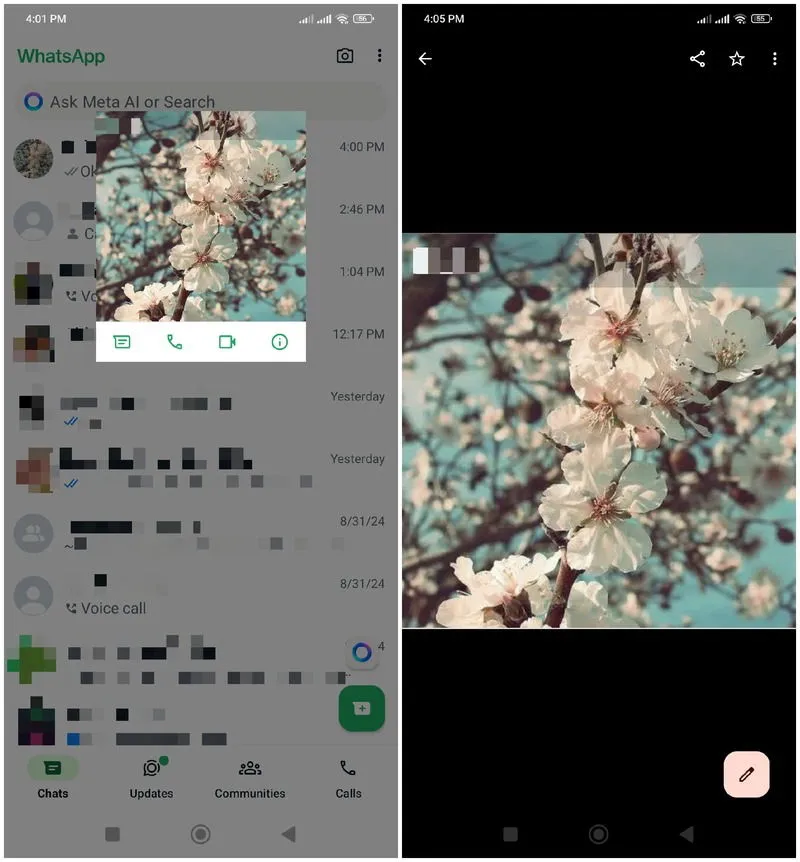
ネイティブの写真エディタを使用してスクリーンショットを編集し、写真の両側にある余分なコンテンツを切り取ります。画像の品質は低くなりますが、内容を識別するには十分です。
オンラインのWhatsAppプロフィール写真ダウンローダーを使用する
WhatsApp プロフィール写真ダウンローダー ツールを使用すると、写真をインターフェースで利用できるようになります。ただし、これらのツールは、プロフィール写真のプライバシーが連絡先だけでなく全員に設定されていることを前提としています。したがって、ユーザーがプロフィール写真を一般公開していない場合は機能しません。
これには、無料で高速なWhatsApp DP Downloader Web アプリをお勧めします。以下の手順に従って、デスクトップまたはモバイル ブラウザーからアクセスします。
電話番号の発信国を選択して国コードを追加し、電話番号を入力して、「今すぐダウンロード」ボタンをクリック/タップします。
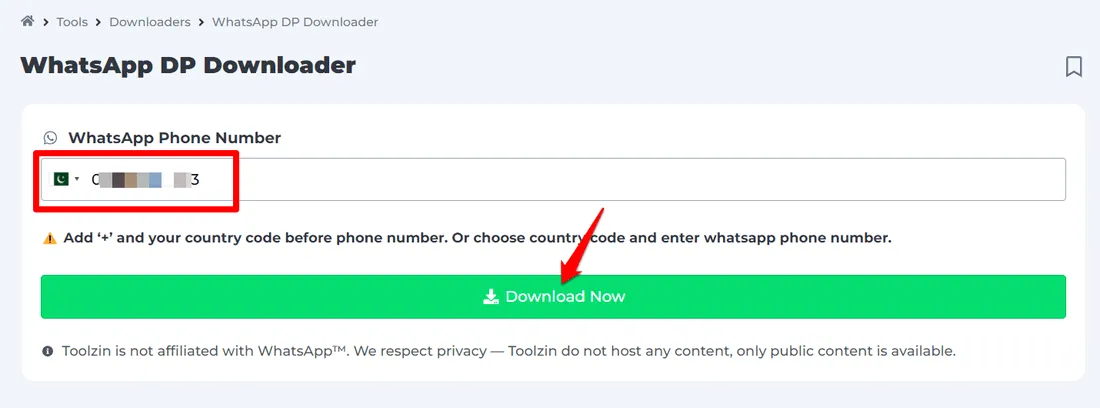
プロフィール写真が公開されている場合はプレビューが表示され、「DP を保存」をクリック/タップして写真をダウンロードできます。
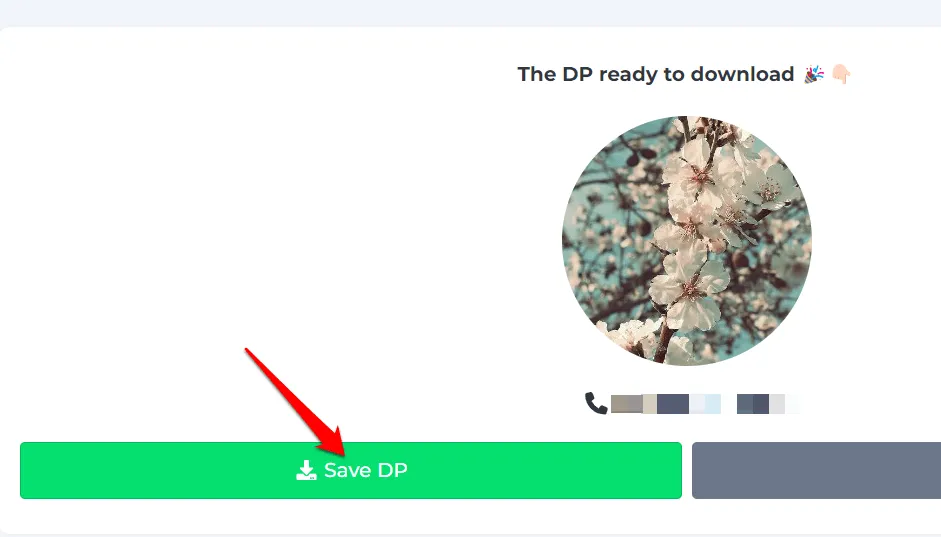
WhatsApp Webアプリからプロフィール写真をダウンロードする
WhatsApp のスクリーンショットの撮影や写真のダウンロードの制限は、モバイル アプリに限られます。WhatsApp Web バージョンにはこれらの制限はありません。スクリーンショットを撮影するか、ブラウザーに組み込まれている画像保存機能を使用してプロフィール写真を保存できます。
PC で行う方が簡単ですが、デスクトップ モードを有効にすることで、携帯電話のブラウザーを使用して行うこともできます。Android と iOS の両方で、[設定] -> [サイト設定] -> [デスクトップ サイト]に移動し、デスクトップ サイトオプションを有効にします。
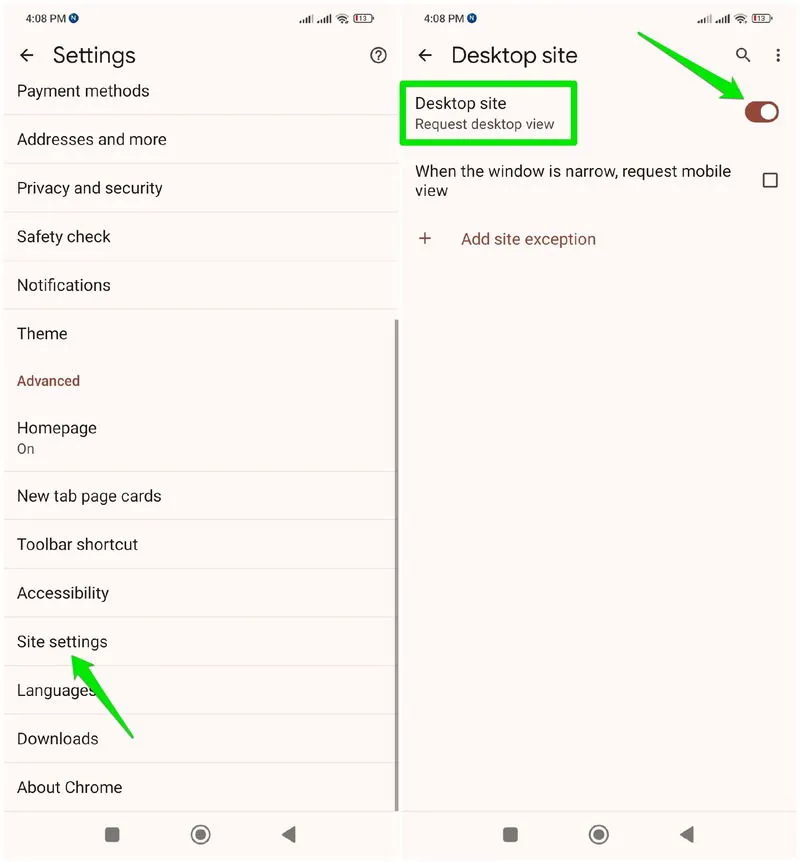
以下の手順は、デスクトップ モードが有効になっているデスクトップとモバイル ブラウザーの両方で実行できます。
web.whatsapp.comにアクセスし、QR コードをスキャンするか、電話番号でリンクするオプションを使用してログインします。モバイル ブラウザーでこれを行う場合は、QR コードをスキャンするために別の電話が必要になるため、電話番号ログインを使用します。
問題の相手のチャット ウィンドウを開きます。右上隅にある 3 つのドットのメニューをクリックし、[連絡先情報]を選択します。
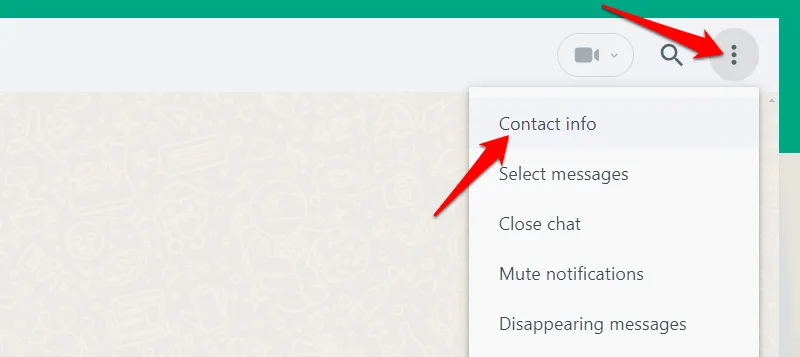
プロフィール写真をクリックしてフルサイズのプレビューを開き、それを右クリックして「名前を付けて画像を保存」を選択します。
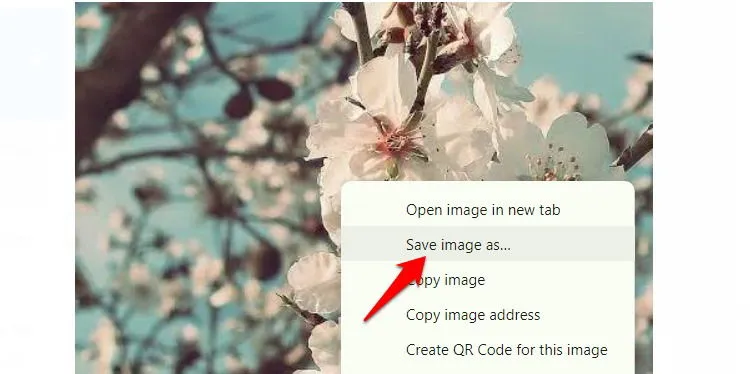
ダウンロードされるファイルは ENC ファイルですが、お使いのオペレーティング システムでは開くことができません。Online Convertなどの無料のオンライン画像コンバーター、またはお使いのコンピューターやモバイル デバイスにインストールされている別の画像コンバーターを使用して、.jpg ファイルに変換してください。Windows では、保存時に.enc拡張子を.jpgに変更してください。Mac ユーザーは、ファイル名を編集して拡張子を.jpgに変更することもできます。
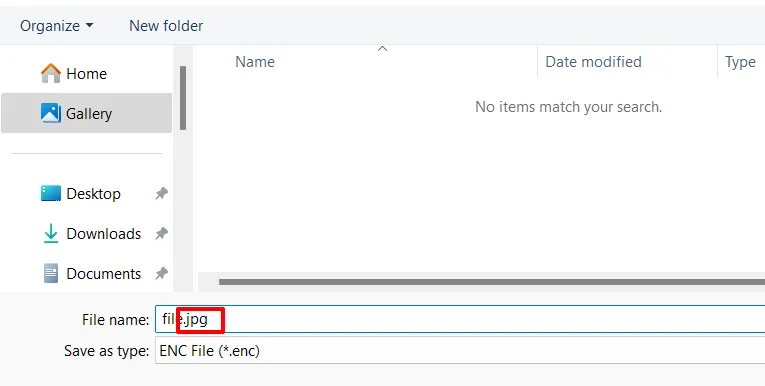
WhatsApp は、帯域幅とストレージ容量を節約するために、プロフィール写真を含む画像を圧縮することに注意してください。そのため、ユーザーがアップロードしたオリジナルの高解像度画像は取得できません。ただし、これらの方法を使用すると、ユーザー プロフィールを開いたときに表示される画像とまったく同じ画像を取得できます。
画像クレジット: Freepik。すべてのスクリーンショットはKarrar Haiderによるものです。



コメントを残す